Ha szinkronizálnia kell a Wi-Fi jelszavakat az iOS-eszközök között, egyszerűen módosíthatja a kulcstartó jelszavát Macen. Könnyen módosítható közvetlenül a MacBook rendszerbeállításaiból, ha még emlékszik az eredeti jelszóra. De mi a teendő, ha elfelejtette a jelszót? Van-e módszer arra állítsa vissza a macOS kulcstartó jelszavát az eredeti nélkül? Csak tudjon meg további részleteket az 5 hatékony módszerről a cikkből.
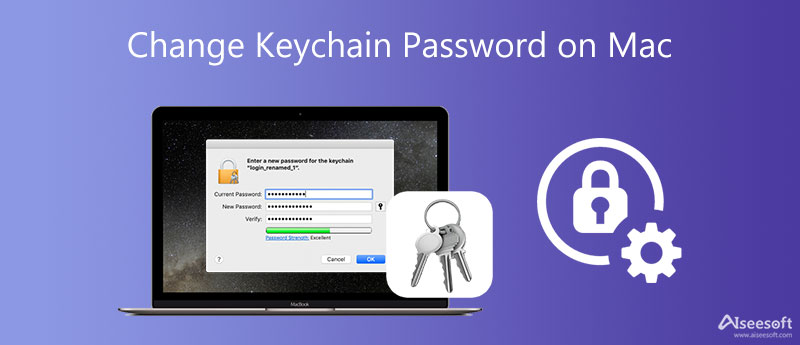
Mi a teendő, ha a kulcstartó jelszavának megváltoztatásának lehetősége szürke? Ha nem tudja közvetlenül módosítani, a Mac-et arra is kényszerítheti, hogy módosítsa a kulcstartó jelszavát a terminálon keresztül, amelyhez továbbra is meg kell adnia a régi jelszót.
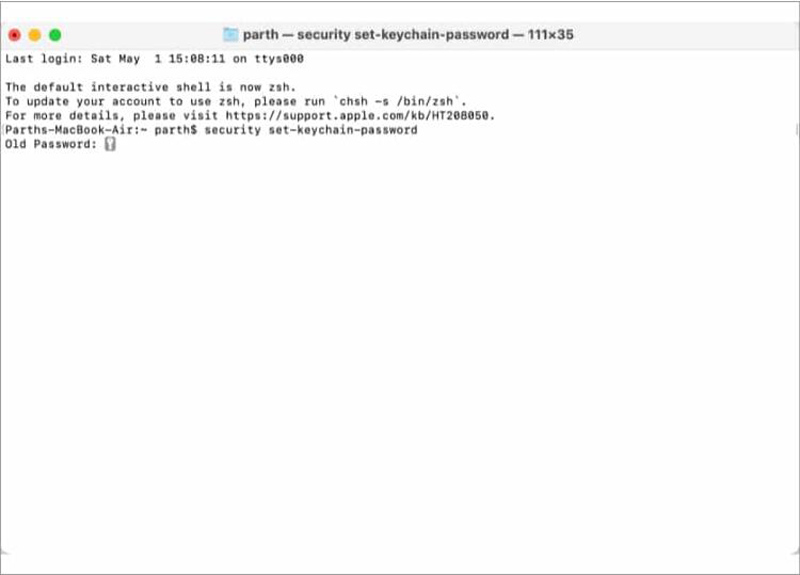
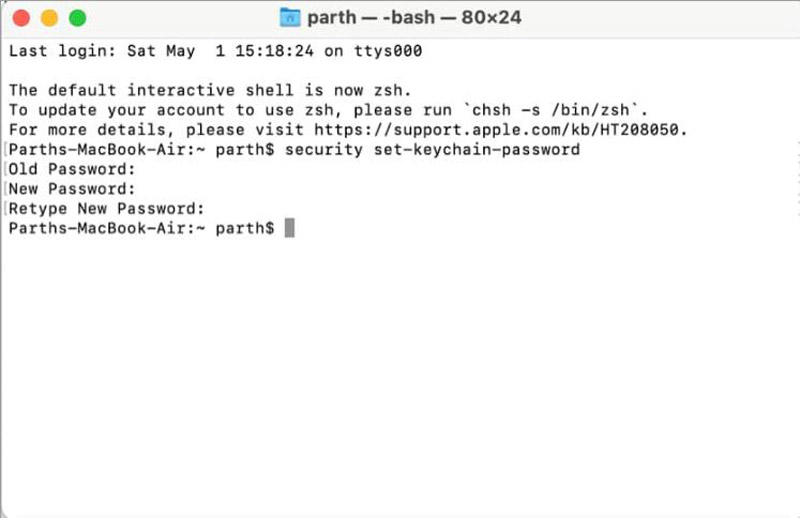
Íme két alapértelmezett mód a kulcstartó jelszó megváltoztatására Mac rendszeren, ha még mindig emlékszik az eredeti jelszóra terminál nélkül. Csak tudjon meg többet az alábbi lépésekről.
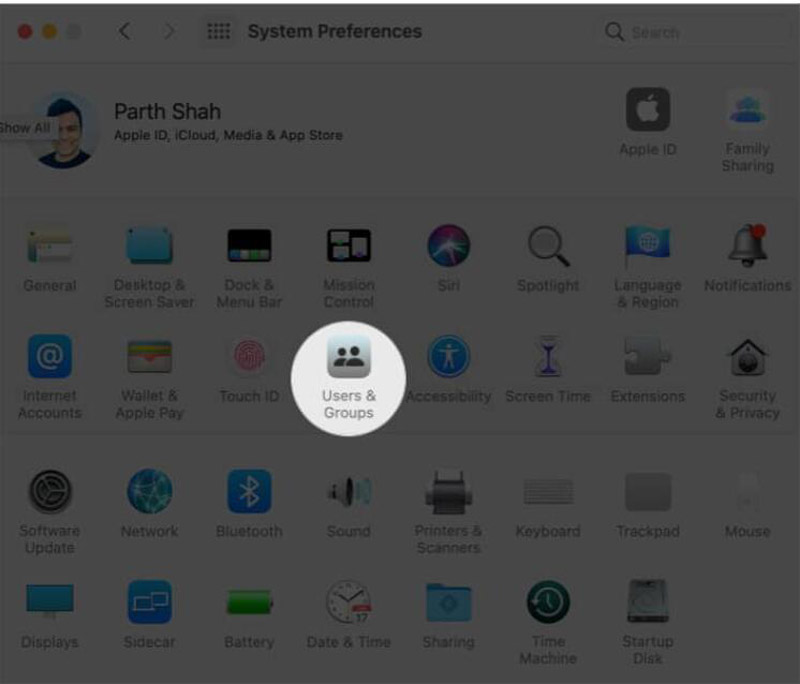
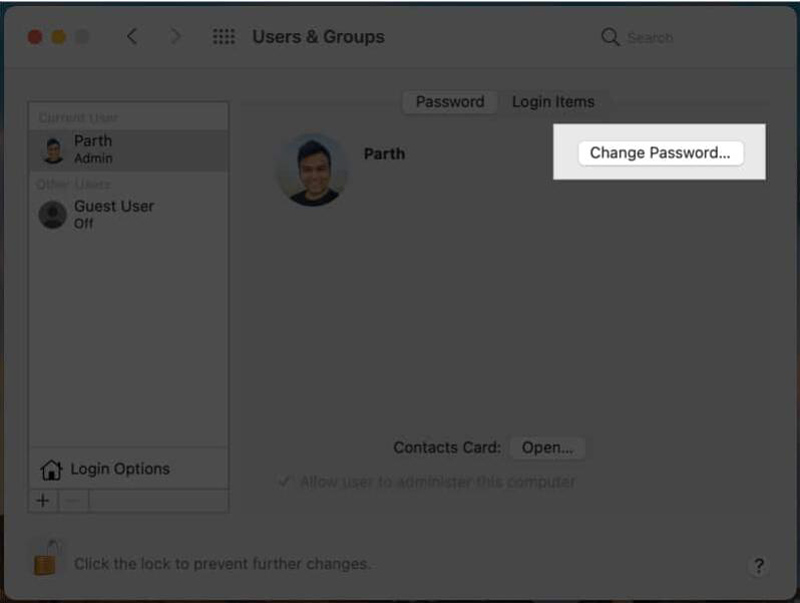
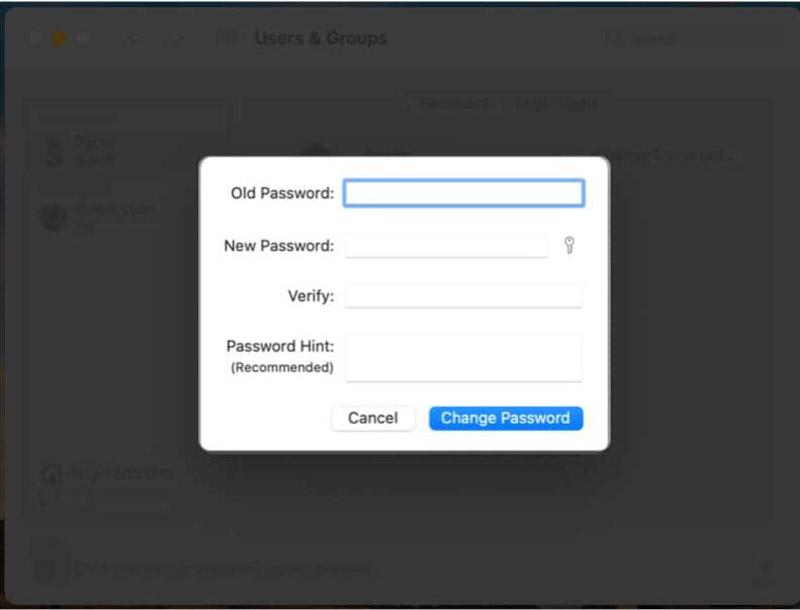
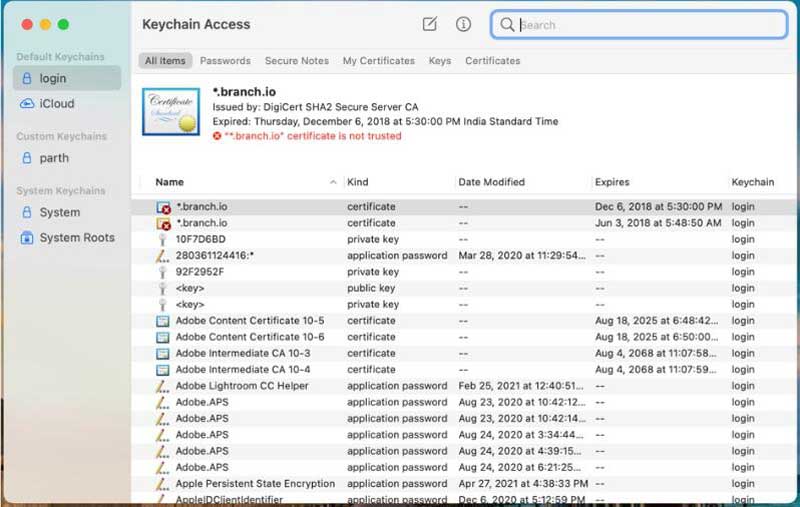
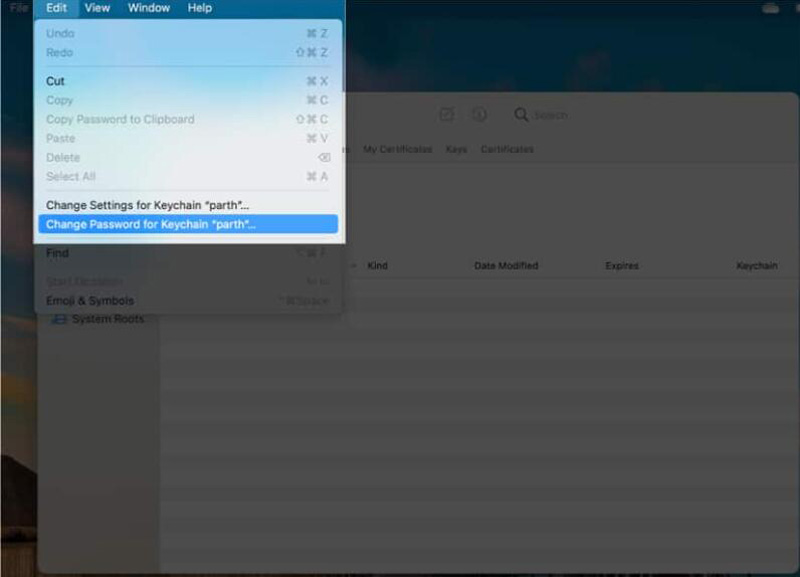
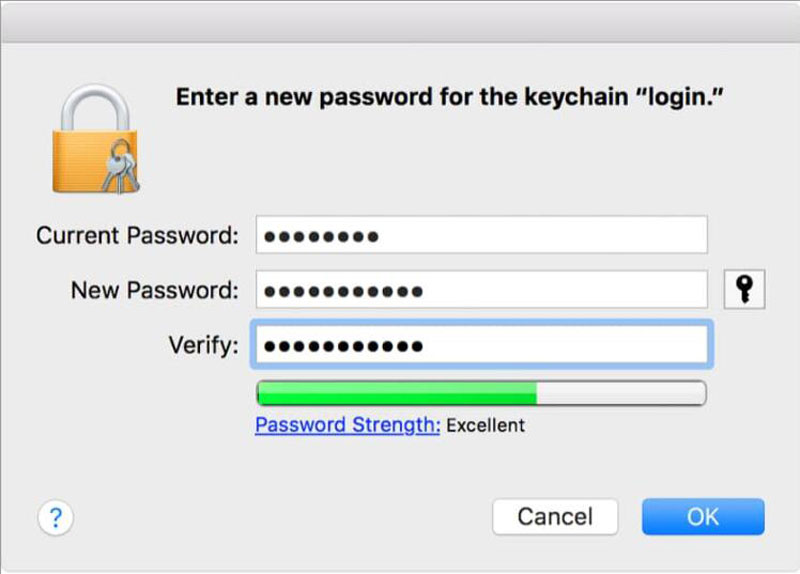
Ha elfelejti a régi jelszavát, egy kicsit problémás a kulcstartó jelszavának megváltoztatása. De az előfeltétel, hogy emlékezzen a Keychain Access jelszóra, különben továbbra sem módosíthatja a kulcstartó hozzáférésen belüli jelszavakat.
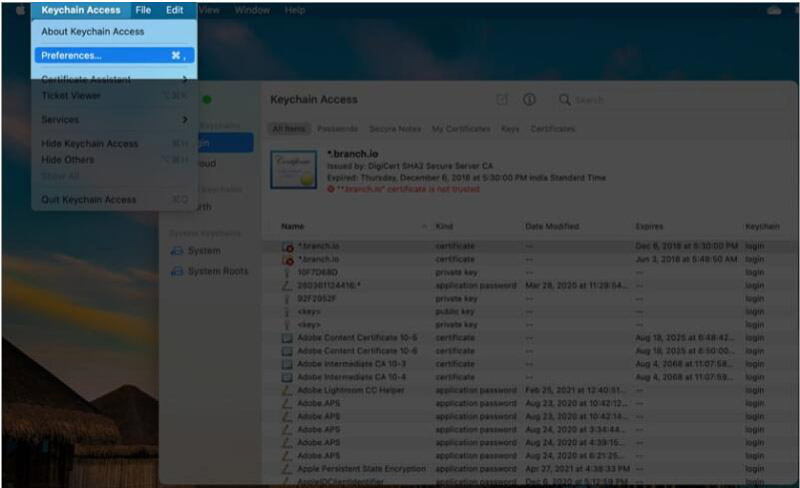
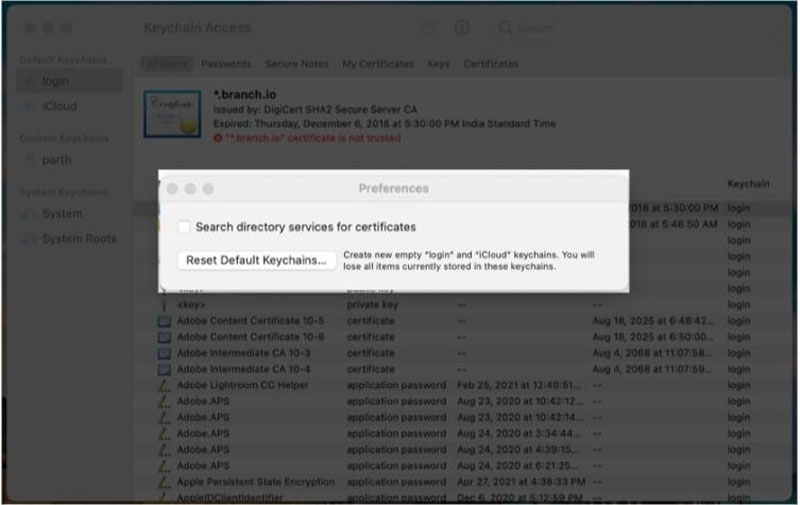
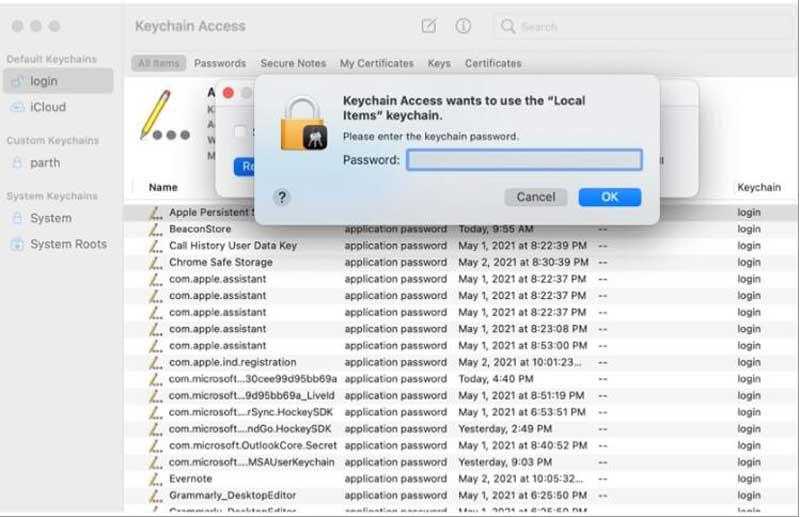
Ebben a helyzetben nagyjából új Keychain-jelszófiókot hoz létre. A régi kulcstartóhoz mentett jelszavak elvesznek.
Ha korábban már elmentette a jelszót iOS-eszközökön, használhatja iPhone Jelszókezelő az összes jelszó egyszerű megtalálása, megtekintése és exportálása, beleértve a kulcstartó jelszavát is. Lehetővé teszi Apple ID, iCloud Keychain, képernyőidő-jelszó és egyebek lekérését. Miután exportálta a fájlokat CSV-fájlba, módosíthatja a kulcstartó jelszavát Mac rendszeren.

Letöltések
100% biztonságos. Nincsenek hirdetések.
100% biztonságos. Nincsenek hirdetések.


Visszaállíthatom a kulcstartó jelszavát?
Sajnos nem lehet. A kulcstartó jelszava nem állítható vissza. Ha te felejtse el a kulcstartó jelszavát, csak újat hozhat létre.
Mik a kulcstartó jelszó alternatívái?
A Mac ökoszisztéma számos harmadik féltől származó jelszókezelővel rendelkezik, például 1Password, LastPass, Enpass, Dashlane és Bitwarden. Ha pedig Google-fiókot használ, a Google-t is használhatja jelszavai kezeléséhez.
Mi a Mac kulcstartó jelszava?
A Keychain a jelszókezelő rendszer a Mac rendszerben. A kulcstartó különféle típusú adatokat tartalmazhat: jelszavakat (webhelyekhez, FTP-kiszolgálókhoz, SSH-fiókokhoz, hálózati megosztásokhoz, vezeték nélküli hálózatokhoz, csoportmunka-alkalmazásokhoz, titkosított lemezképekhez), privát kulcsokat, tanúsítványokat és biztonsági megjegyzéseket.
Következtetés
Ebben a cikkben 5 módszert mutatunk be módosítsa a kulcstartó jelszavát az összes jelszó biztonságban tartásáért. Ha pedig nem emlékszik a kulcstartó jelszavára, akkor csak a kulcstartót állíthatja be alapértelmezettként, ami adatvesztést okoz a Mac-en. Nem kell azonban túlságosan aggódnia, mivel a felhasználóbarát szoftverek is szerepelnek benne.

Az iPhone Password Manager egy nagyszerű eszköz az iPhone-ra mentett összes jelszó és fiók megtalálásához. Ezenkívül exportálhatja és biztonsági másolatot készíthet jelszavairól.
100% biztonságos. Nincsenek hirdetések.
100% biztonságos. Nincsenek hirdetések.